Win10 lol fps低该怎么办?升级win10 LOL fps极低的优化方法!
时间:2017-04-06 来源:互联网 浏览量:
有用户将系统升级到Win10后在玩LOL的时候发现游戏很卡,FPS值很低的现象,该怎么办呢?下面小编给大家分享下win10系统玩lol fps值低的优化方法!
win10 LOL fps极低的优化方法:
1、首先在开始菜单中打开Xbox;
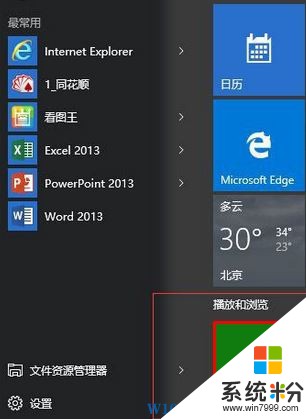
2、打开Xbox应用后,在设置里将录制功能关闭即可。(操作前需要使用微软账户登录)
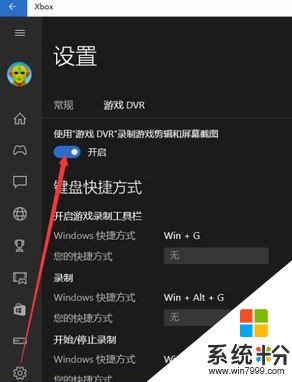
3、如果不想使用微软账户登录,则可以通过【打开开始菜单,找到Windows PowerShell,然后Windows PowerShell上面点击以管理员身份运行】;
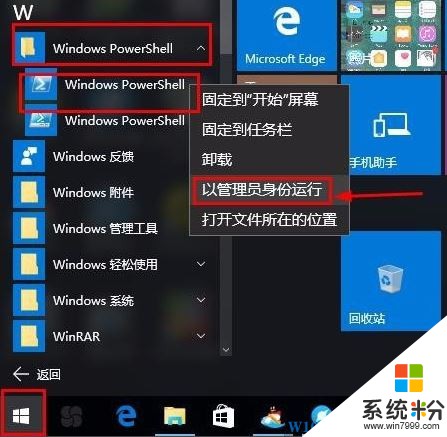
4、在【Windows PowerShell】框中输入:Get-appxPackage -allUsers 按下回车键查看系统中所有的应用;
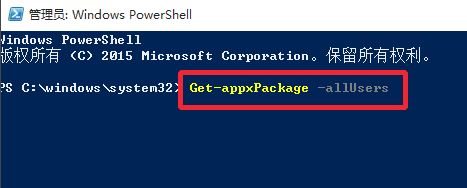
5、找到Microsoft.XboxApp,复制下面的PackageFullName后面的名字;
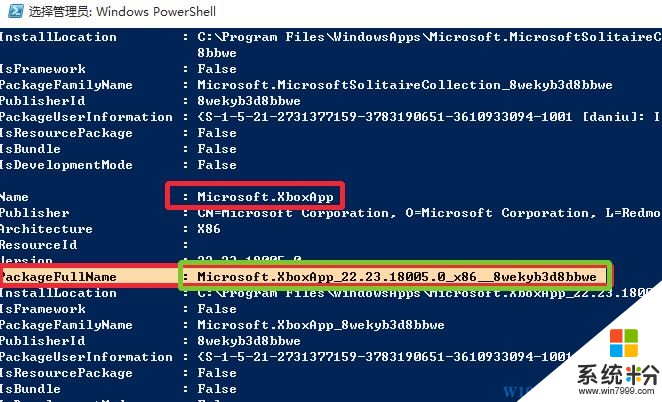
6、接着继续输入:Remove-AppxPackage +xbox的名字,即:Remove-AppxPackage Microsoft.XboxApp_22.23.18005.0_x86__8wekyb3d8bbwe 输入后按下回车键即可将其删除了;
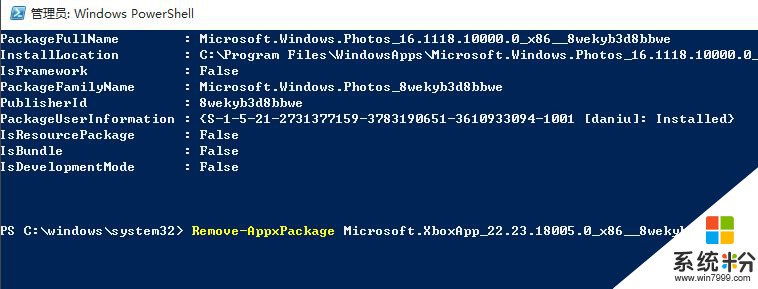
针对win10 企业版的用户,由于没有Xbox应用,所有需要通过下面方法来解决:
1、按下【win+R】快捷键呼出运行,在框中粘贴以下代码:
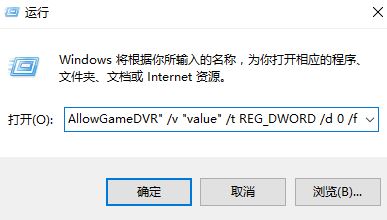
以上就是Win10系统玩LOL FpS值极低的解决方法!
win10 LOL fps极低的优化方法:
1、首先在开始菜单中打开Xbox;
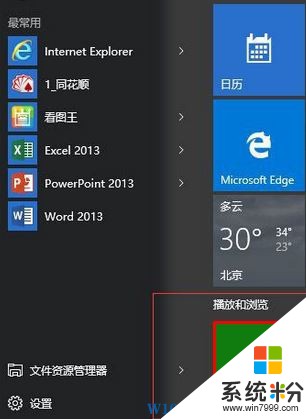
2、打开Xbox应用后,在设置里将录制功能关闭即可。(操作前需要使用微软账户登录)
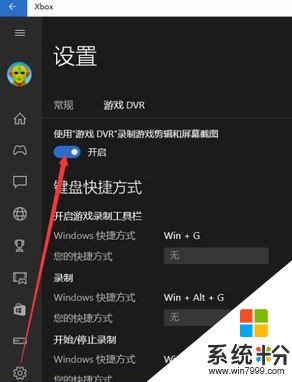
3、如果不想使用微软账户登录,则可以通过【打开开始菜单,找到Windows PowerShell,然后Windows PowerShell上面点击以管理员身份运行】;
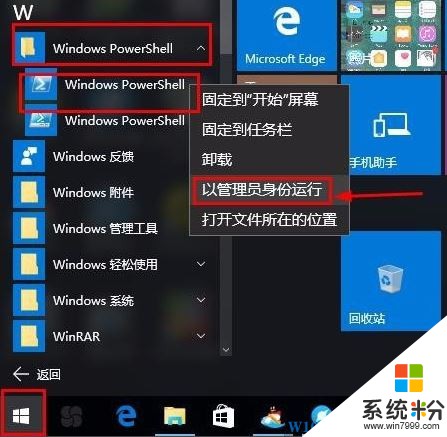
4、在【Windows PowerShell】框中输入:Get-appxPackage -allUsers 按下回车键查看系统中所有的应用;
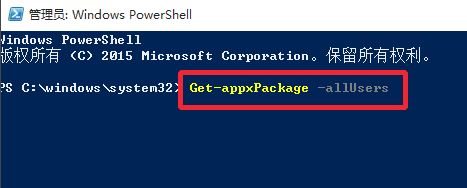
5、找到Microsoft.XboxApp,复制下面的PackageFullName后面的名字;
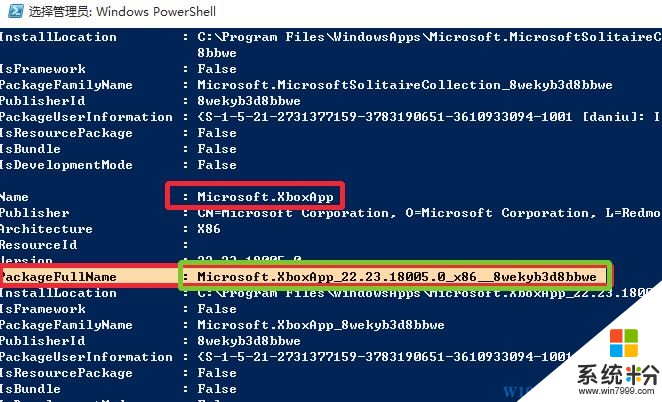
6、接着继续输入:Remove-AppxPackage +xbox的名字,即:Remove-AppxPackage Microsoft.XboxApp_22.23.18005.0_x86__8wekyb3d8bbwe 输入后按下回车键即可将其删除了;
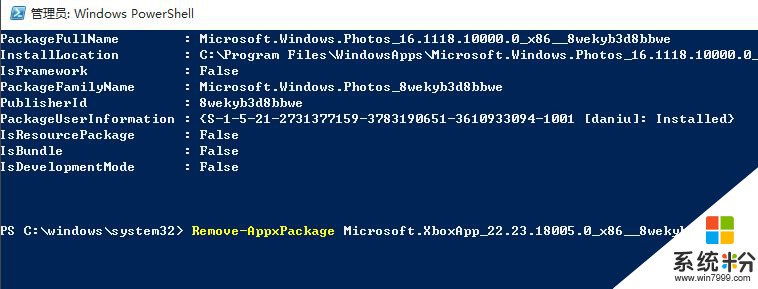
针对win10 企业版的用户,由于没有Xbox应用,所有需要通过下面方法来解决:
1、按下【win+R】快捷键呼出运行,在框中粘贴以下代码:
reg add "HKLM\SOFTWARE\Microsoft\PolicyManager\default\ApplicationManagement\AllowGameDVR" /v "value" /t REG_DWORD /d 0 /f
2、输入代码,点击【确定】后重启电脑即可解决问题!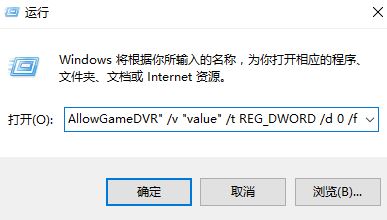
以上就是Win10系统玩LOL FpS值极低的解决方法!
我要分享:
相关教程
- ·Win10笔记本玩游戏帧数低怎么办?1060/1070显卡游戏帧数低的优化方法!
- ·Win10一周年更新最低配置要求提升:最低2G内存
- ·win10系统玩lol fps很低怎么办,win10系统玩lol fps低的解决方法
- ·win10玩英雄联盟fps很低该怎么办?
- ·Win8用户升级Win10多?Win7/win8.1用户升级积极性不一至!
- ·Windows 10 flash player版本过低怎么办?
- ·防火墙关闭了还是显示防火墙拦截 win10关闭防火墙后网络仍被拦截
- ·电脑如何调出ie浏览器 Win10如何在桌面上调出IE浏览器
- ·win10更改硬盘分区 win10调整现有硬盘分区的方法
- ·电脑桌面如何隐藏图标 Windows10系统恢复隐藏的桌面图标方法
win10系统教程推荐
- 1 windows10儿童模式 Win10电脑的儿童模式设置步骤
- 2 电脑定时开关机在哪里取消 win10怎么取消定时关机
- 3 可以放在电脑桌面的备忘录 win10如何在桌面上放置备忘录
- 4怎么卸载cad2014 CAD2014清理工具(win10系统)
- 5电脑怎么设置网线连接网络 Win10笔记本电脑有线连接网络设置步骤
- 6电脑桌面无线网络图标不见了 win10 无线网络图标不见了怎么恢复
- 7怎么看到隐藏文件 Win10如何显示隐藏文件
- 8电脑桌面改到d盘,怎么改回c盘 Win10桌面路径修改后怎么恢复到C盘桌面
- 9windows过期不激活会怎么样 win10过期了还能更新吗
- 10windows10中文输入法用不了 Win10打字中文乱码怎么办
最新win10教程
- 1 防火墙关闭了还是显示防火墙拦截 win10关闭防火墙后网络仍被拦截
- 2 电脑如何调出ie浏览器 Win10如何在桌面上调出IE浏览器
- 3 win10更改硬盘分区 win10调整现有硬盘分区的方法
- 4电脑桌面如何隐藏图标 Windows10系统恢复隐藏的桌面图标方法
- 5windows10儿童模式 Win10电脑的儿童模式设置步骤
- 6文件怎么设置默认打开方式 Win10文件默认打开方式设置方法
- 7笔记本菜单栏怎么设置在底部 怎样把Win10任务栏还原到底部
- 8电脑定时开关机在哪里取消 win10怎么取消定时关机
- 9电脑修复dns Win10 DNS设置错误怎么修复
- 10电脑上隐藏的qq图标怎么出来 Win10任务栏qq图标消失怎么办
